如何一键还原技嘉主板bios|GIGABYTE主板bios一键还原教程
发布时间:2018-08-10 16:05:16 浏览数: 小编:jiwei
经常与电脑打交道的朋友应该知道bios的主要功能是为计算机提供最底层的、最直接的硬件设置和控制。所以必须保证bios中的设定正确无误,我们才能正常的使用电脑。但是有一位使用技嘉主板的用户不小心对bios做了改动,造成了电脑故障,但是又忘记改动了哪里。
这时候该怎么办呢?此时可以选择将技嘉主板的bios进行一键还原,这样无论更改了什么都可以将其恢复到初始的状态,一切都恢复了原样,那么具体怎么操作呢?下面就为大家进行讲解。
相关教程:
技嘉主板用U盘装系统按F几
技嘉z370主板电脑升级安装win10 1803系统教程
1、开启电脑,当画面显示技嘉品牌信息时,请快速按下“Delete”键,进入BIOS界面。一定要块,仅有3秒的时间。如果错过了,请快速按下"Ctrl + Alt + Delete"组合键重启,再来一次。
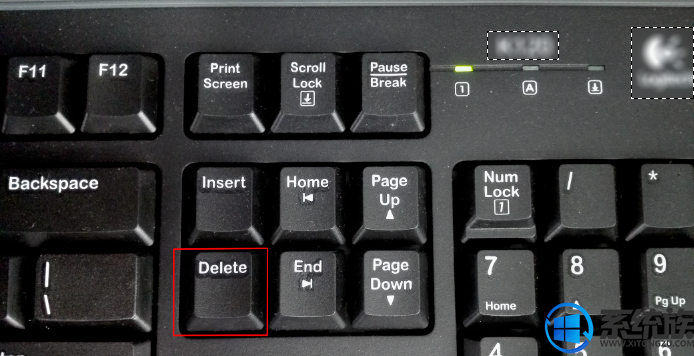
2、进入之后,如果显示英文界面,请不必慌,因为操作很简单。使用鼠标点击选择“Save & Exit”(保存&退出)
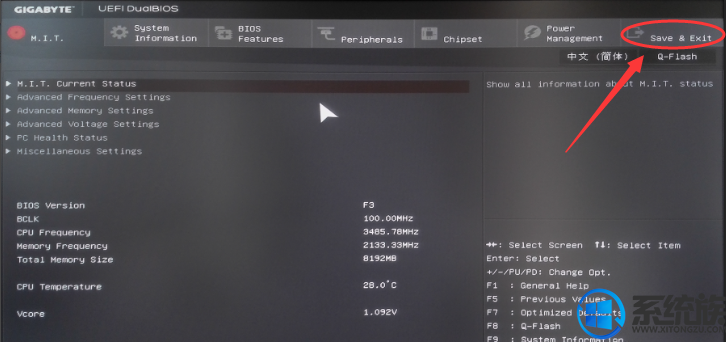
3、在Save & Exit”菜单中,选择“Load Optimized Defaults”(载入最佳化预设值,即恢复出厂设置)选项。
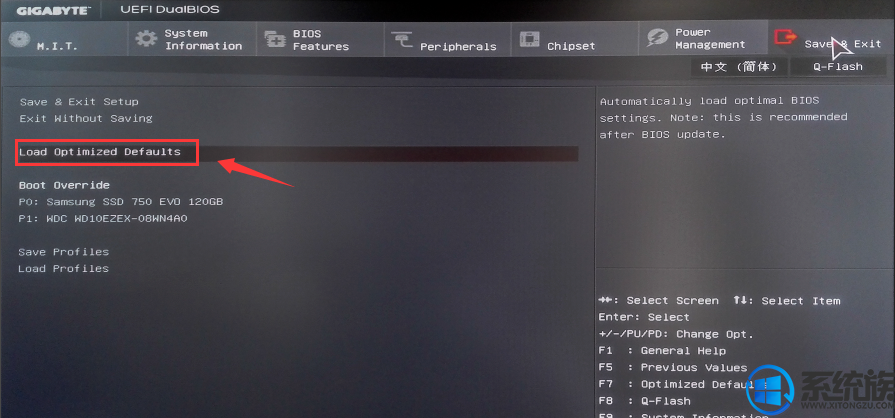
4、选择“Load Optimized Defaults”之后,系统弹出恢复出厂设置确认窗口,点击“Yes”即可。
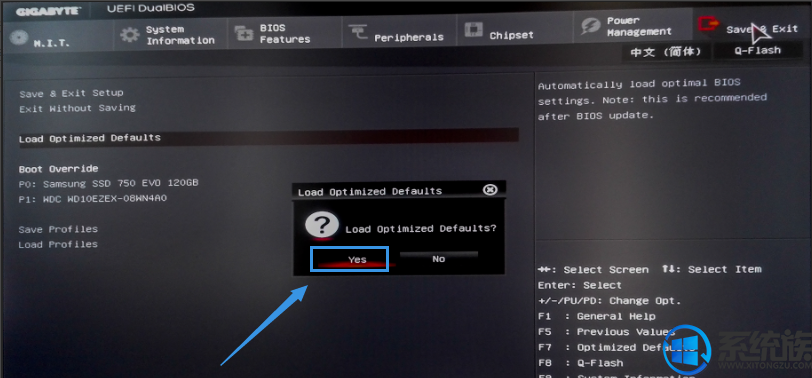
5、【很重要】最后选择“Save & Exit Setup”(储存并离开设置),以保存修改。如果没有选择保存,BIOS将不会被恢复出厂设置。
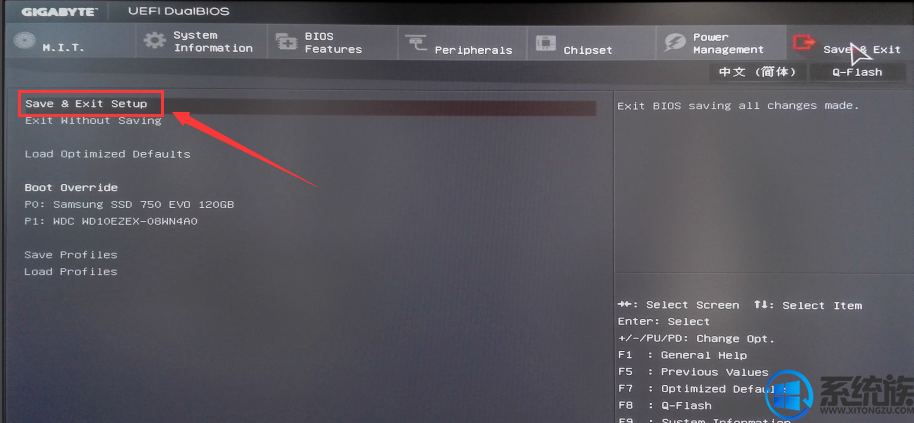
根据上面的设置操作完成之后大家就能发现bios已经恢复了原样,原本因为bios设置错误带来的问题也就消失了,大家可以根据上面的教程进行设置。
这时候该怎么办呢?此时可以选择将技嘉主板的bios进行一键还原,这样无论更改了什么都可以将其恢复到初始的状态,一切都恢复了原样,那么具体怎么操作呢?下面就为大家进行讲解。
相关教程:
技嘉主板用U盘装系统按F几
技嘉z370主板电脑升级安装win10 1803系统教程
1、开启电脑,当画面显示技嘉品牌信息时,请快速按下“Delete”键,进入BIOS界面。一定要块,仅有3秒的时间。如果错过了,请快速按下"Ctrl + Alt + Delete"组合键重启,再来一次。
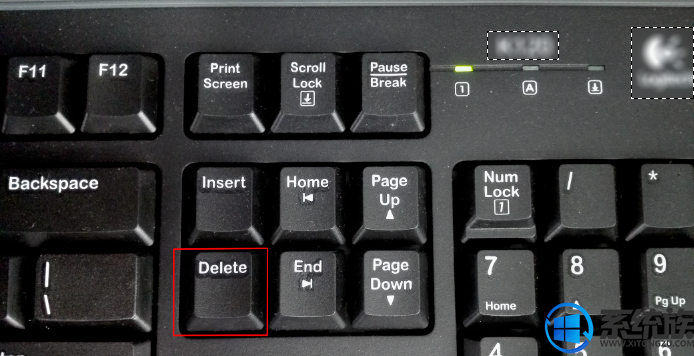
2、进入之后,如果显示英文界面,请不必慌,因为操作很简单。使用鼠标点击选择“Save & Exit”(保存&退出)
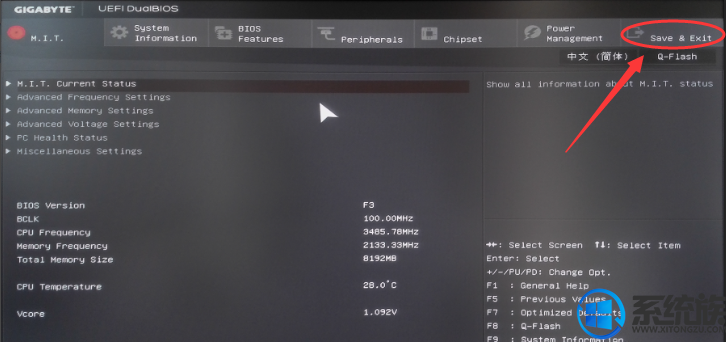
3、在Save & Exit”菜单中,选择“Load Optimized Defaults”(载入最佳化预设值,即恢复出厂设置)选项。
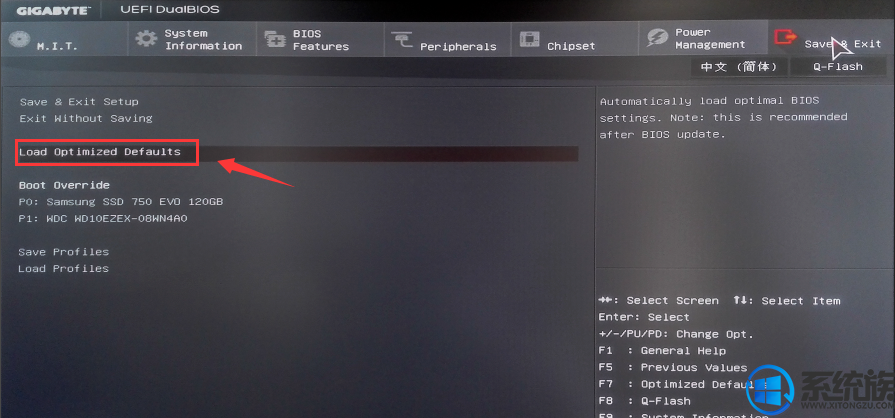
4、选择“Load Optimized Defaults”之后,系统弹出恢复出厂设置确认窗口,点击“Yes”即可。
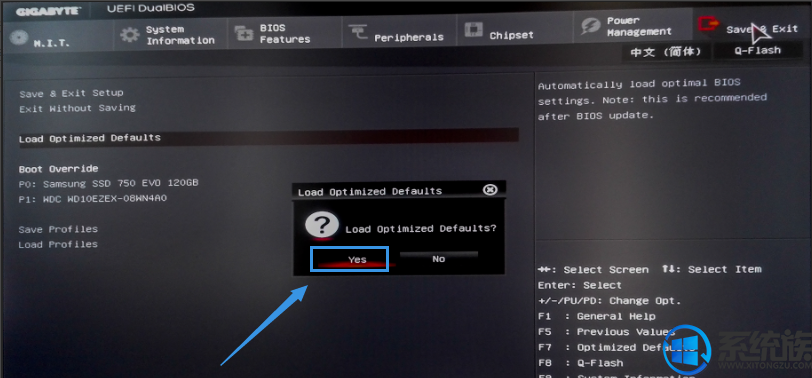
5、【很重要】最后选择“Save & Exit Setup”(储存并离开设置),以保存修改。如果没有选择保存,BIOS将不会被恢复出厂设置。
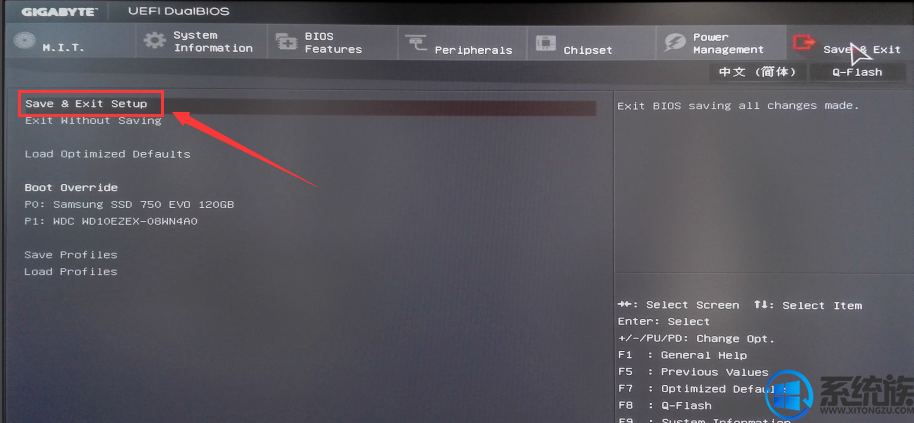
根据上面的设置操作完成之后大家就能发现bios已经恢复了原样,原本因为bios设置错误带来的问题也就消失了,大家可以根据上面的教程进行设置。



















